Cara menutup setiap tab sekaligus di Google Chrome biar nggak menguras baterai ponsel

foto: freepik/user5391341
Techno.id - Bukan rahasia lagi jika Google Chrome merupakan browser popular yang digunakan banyak orang. Nah jika kamu adalah tipe orang yang sering menggunakan mesin pencari, sangat mungkin kamu akan membuka lusinan tab terbuka sekaligus.
Dalam beberapa kasus, beberapa tab mungkin diperlukan. Tetapi terlalu banyak tab yang terbuka di Google Chrome juga bisa sangat mengganggu sekaligus dapat menguras baterai smartphone karena terus berjalan di latar belakang.
- 6 Metode mudah untuk mempercepat Chrome yang mulai lemot Chrome dikenal sebagai browser yang rakus memori dan sumber daya
- Cara menghapus data penjelajahan Google Chrome dengan mudah dan cepat Google Chrome menjadi salah satu mesin peramban yang cukup popular
- 6 Penyebab Google Chrome sangat lemot, begini cara mempercepatnya Ada banyak faktor yang membuat Google Chrome melambat
Tetapi kamu dapat mengelola jumlah tab tersebut dan menghapusnya sekaligus. Berikut cara menghapus tab di Google Chrome sekaligus di iPhone dan Android.
Cara menutup tab di aplikasi Chrome iPhone

Meskipun pemilik perangkat Apple memiliki manfaat dari aplikasi Safari asli yang mereka miliki, aplikasi Google Chrome menempati peringkat cukup tinggi dalam daftar aplikasi browser web iPhone terbaik. Jadi, jika kamu salah satu dari miliaran pengguna yang telah memilih Chrome sebagai aplikasi penjelajahan pilihan mereka, berikut cara menjaganya tetap bersih dan menghapus semua tab sekaligus.
1. Luncurkan aplikasi Chrome.
2. Di bagian kanan bawah layar, ketuk ikon tab.
3. Di bagian kiri bawah layar, ketuk Edit.
4. Pilih Tutup Semua Tab.
Di iPhone, ingatlah bahwa menghapus tab utama di aplikasi Chrome tidak akan memengaruhi tab penyamaran. Jadi, jika kamu memiliki banyak tab di bagian itu, kamu harus melakukannya secara manual. Berikut cara menghapus tab penyamaran di aplikasi Chrome iPhone.
1. Di aplikasi Chrome, ketuk ikon tab di bagian kanan bawah layar.
2. Di pojok kiri atas layar, tap ikon samaran.
3. Di bagian kiri bawah layar, ketuk Edit.
4. Pilih Tutup Semua Tab.
Jika ada tab penyamaran yang ingin kamu simpan tetapi ingin menyembunyikannya, kamu dapat mengunci tab penyamaran sebagai gantinya.
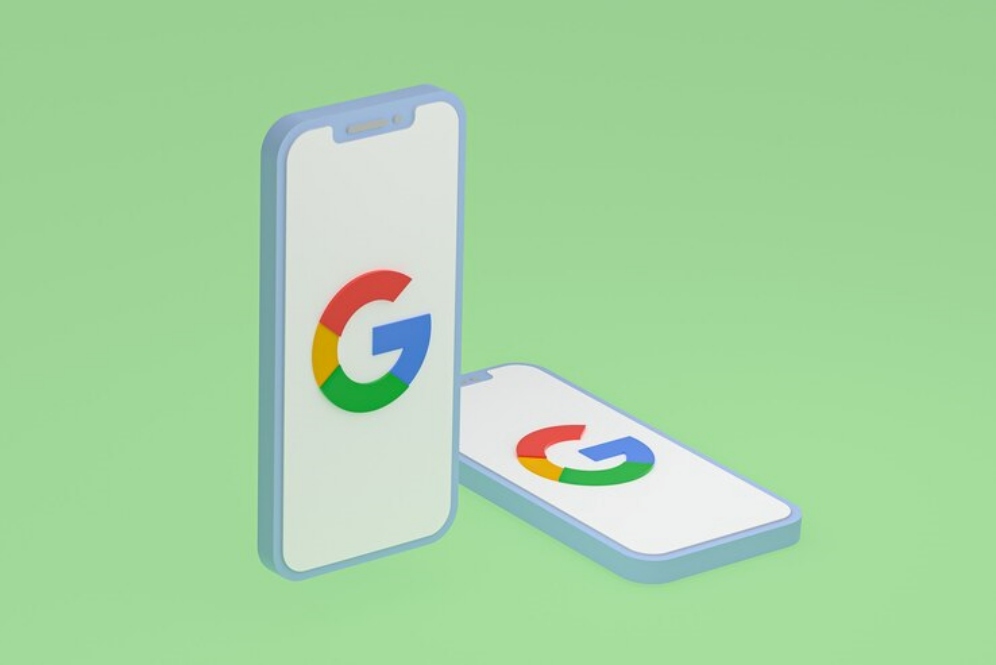
Cara menghapus tab di Google Chrome sekaligus
Cara menutup semua tab di aplikasi Android Chrome

Tidak seperti iPhone, tidak ada format standar untuk aplikasi di seluruh model Android, sehingga posisi tombol yang tepat pada aplikasi Chrome dapat bervariasi. Berikut cara menutup semua tab Anda di aplikasi Chrome di perangkat Samsung Galaxy.
1. Luncurkan aplikasi Chrome.
2. Di bagian kanan atas layar, ketuk ikon tab.
3. Di bagian kanan atas layar, ketuk ikon tab atau tiga titik.
4. Pilih Tutup semua tab.
Setelah menghapus semua tab di bagian utama, tab penyamaran di aplikasi Android Chrome juga akan hilang. Namun, ada cara untuk menutup semua tab penyamaran tanpa juga memengaruhi tab utama. Begini caranya.
1. Di bagian tab Chrome, ketuk ikon penyamaran di bagian atas layar.
2. Di sudut kanan atas layar, ketuk ikon tab atau tiga titik.
3. Pilih Tutup tab penyamaran.
4. Di pop-up, ketuk Tutup semua tab untuk mengonfirmasi keputusan kamu.
Mirip dengan aplikasi iPhone, kamu juga dapat mengunci tab penyamaran di aplikasi Chrome. Untuk menyiapkannya, kembali ke layar tab penyamaran, ketuk Aktifkan kunci penyamaran, dan ikuti petunjuk di layar untuk melanjutkan.
RECOMMENDED ARTICLE
- 4 Cara membatasi Google Chrome agar tidak menguras daya baterai di perangkat Android
- Cara menyinkronkan Google Chrome di semua perangkat kamu
- Cara mengubah dan mengkustom gambar avatar di Google Chrome biar lebih personal
- 6 Penyebab Google Chrome sangat lemot, begini cara mempercepatnya
- 7 Alasan Microsoft Edge lebih baik dari Google Chrome
HOW TO
-

Cara membuat foto lawas keluarga jadi bergerak dengan AI di 2025, terlihat nyata
-

Cara terbaru pakai dua akun WhatsApp di iPhone, urusan pribadi & kantor tak lagi campur
-

Cara mudah update semua aplikasi sekaligus di Windows, lebih praktis dan singkat tanpa ribet di 2025
-

Cara aktifkan webcam eksternal di laptop Windows 7 hingga 11, lengkap dengan rekomendasi terbaik 2025
-

10 Alasan dan solusi laptop gampang lag dan panas di 2025, baru beli tapi kok lemot?
TECHPEDIA
-

Penjelasan mengapa port USB punya banyak warna, format terbaru di 2025 punya kecepatan 80 Gbps
-

10 Cara download gambar di Pinterest kualitas HD, cepat dan mudah dicoba
-

Cara download game PS2 dan PS3 di laptop dan HP, bisa main berdua
-

10 Fitur canggih iPhone 16E, bakal jadi HP Apple termurah di bawah Rp 10 juta?
-

10 HP Xiaomi in bakal kebagian AI DeepSeek, bisa kalahkan AI dari Google atau ChatGPT?
LATEST ARTICLE
HOW TO Selengkapnya >
-
![Cara membuat foto lawas keluarga jadi bergerak dengan AI di 2025, terlihat nyata]()
Cara membuat foto lawas keluarga jadi bergerak dengan AI di 2025, terlihat nyata
-
![Cara terbaru pakai dua akun WhatsApp di iPhone, urusan pribadi & kantor tak lagi campur]()
Cara terbaru pakai dua akun WhatsApp di iPhone, urusan pribadi & kantor tak lagi campur
-
![Cara mudah update semua aplikasi sekaligus di Windows, lebih praktis dan singkat tanpa ribet di 2025]()
Cara mudah update semua aplikasi sekaligus di Windows, lebih praktis dan singkat tanpa ribet di 2025
-
![Cara aktifkan webcam eksternal di laptop Windows 7 hingga 11, lengkap dengan rekomendasi terbaik 2025]()
Cara aktifkan webcam eksternal di laptop Windows 7 hingga 11, lengkap dengan rekomendasi terbaik 2025


















